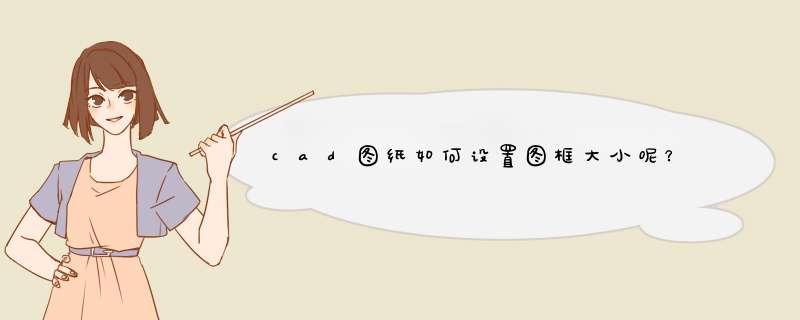
cad是如何设置图幅大小的呢?其实 方法 不难,跟着我来看看,下面由我告诉大家cad是如何设置图幅大小,快跟我一起来学习吧。
cad设置图幅大小的方法:
1、双击桌面的应用程序快捷方式,进入AutoCAD工作界面。
2、这里以A3图纸为例,420x297(mm)进行绘制。
3、首先设置图层,细实线和粗实线的选择,细实线为绿色,线型为continuous,粗实线白色,仍为continuous。
4、之后,进行图幅的绘制,选择图层为绿色的细实线图层,输入rec(矩形命令),空格键确定,鼠标选定第一点,第二点为对角点,输入坐标(420,297),空格键确定。
5、切换图层,选择白色粗实现的线型,输入l(直线命令),选定左下角点,按住shift+2,进入相对坐标,输入(25,5),确定另一点。
6、打开正交模式,鼠标向右移动,输入390,空格键确定第二点,继续鼠标上移,输入287,空格键确定,继续鼠标左移,输入390,空格键确定,再选择第一点(25,5),闭合图形。
7、删除箭头所指的第一条线,再在右下角进行标题栏的绘制。
8、以内矩形右下角的点为起始点,输入直线命令,选定该点,鼠标上移,并输入56,空格键确定,左移输入180,空格键确定,下移输入56,空格键两次,完成图形的闭合。
9、选择开始的上移56的线,此处有两条粗实线,故应删除一条,选择一条,按delete键删除,这样A3的图幅就绘制完成了。
演示机型:华为MateBook X
系统版本:win10
APP版本:CAD2021
cad图框大小调整共有4步,以下是华为MateBook X中cad图框大小调整的具体 *** 作步骤:
*** 作/步骤
1
输入命令画出尺寸
输入rec矩形命令,画出需要的图框尺寸。
2
导入图框与新图框对齐
导入已做好的图框,将已画好的图框左上角与新建图框右上角对齐。
3
输命令拾取图框定基点
输入SC缩放命令,拾取已画好的图框,指定基点。
4
输R定长度鼠标移动点
输入R,指定参照长度,移动鼠标将点移动到指定的长度即可。
CAD如何调整图框大小,按以下步骤 *** 作即可:1.
在命令行输入SC--空格--选择新建的模型--空格--指定缩放的基点--输入实际的比例,如2,则放大2倍,0.5则缩小1倍。(空格键=回车)
2.
在绘图区按1:1的比例画一段线,参照上述步骤,当系统提示输入比例时,选择参照命令,指定...
3.
输入修改标注命令ED,选择你要修改的标注,输入要改的数值即可。
欢迎分享,转载请注明来源:内存溢出

 微信扫一扫
微信扫一扫
 支付宝扫一扫
支付宝扫一扫
评论列表(0条)